Terkadang kita perlu membuat dokumen digital terlihat seperti hasil pemindaian (scan). Baik untuk keperluan profesional, memenuhi persyaratan tertentu, atau alasan estetika - membuat dokumen terlihat seperti hasil scan ternyata lebih mudah dari yang Anda bayangkan. Dalam panduan ini, kami akan menjelaskan prosesnya langkah demi langkah.
Mengapa Perlu Membuat Dokumen Terlihat Seperti Hasil Scan?
Sebelum membahas caranya, mari kita pahami manfaat dari efek ini:
- Meningkatkan Kredibilitas: Dokumen hasil scan tampak lebih terpercaya, khususnya untuk kontrak dan dokumen resmi.
- Memenuhi Persyaratan: Banyak lembaga atau instansi mensyaratkan dokumen dengan tanda tangan asli yang dipindai.
- Meningkatkan Keamanan: Efek pemindaian membuat dokumen lebih sulit dimanipulasi, memberikan lapisan keamanan tambahan.
- Tampilan Profesional: Tekstur khas dokumen hasil scan menciptakan kesan formal dan otentik.
Alat yang Bisa Digunakan
Anda tidak memerlukan perangkat rumit untuk membuat efek scan. Berikut beberapa pilihan utama:
- Look Scanned: Aplikasi web praktis untuk mengubah file PDF, gambar, DOCX, PPTX, Excel, Markdown, HTML, dan TXT menjadi dokumen yang tampak seperti hasil pemindaian asli.
- Program Pengolah Gambar: Aplikasi seperti Photoshop atau GIMP dapat membuat efek scan, namun memerlukan kemampuan teknis.
- Pemindaian Fisik: Jika tersedia printer dan scanner, Anda bisa langsung mencetak dan memindai dokumen.
Dalam panduan ini, kita akan fokus menggunakan Look Scanned karena praktis, cepat, dan gratis.
Panduan Langkah demi Langkah Look Scanned
Ikuti langkah-langkah berikut untuk membuat efek scan:
Mengakses Look Scanned
Buka browser dan kunjungi lookscanned.io. Look Scanned adalah aplikasi web serbaguna yang berfungsi di semua browser mobile dan desktop utama, sehingga Anda dapat dengan mudah menggunakannya di smartphone, tablet, atau komputer. Aplikasi juga bisa bekerja secara offline - setelah kunjungan pertama ke situs, Anda bisa menggunakannya tanpa koneksi internet.
Mengunggah File
Seret file ke area unggah atau klik untuk memilih file dari perangkat Anda. Look Scanned mendukung berbagai format file:
- Dokumen PDF
- Gambar (JPG, PNG, dll.)
- File Microsoft Office (DOCX, PPTX, Excel)
- Format web (HTML, Markdown)
- File teks (TXT)
Penyesuaian Pengaturan
Sesuaikan parameter berikut untuk mendapatkan hasil pemindaian yang realistis:
- Mode Warna: Pilih antara hitam-putih atau berwarna
- Batas Tepi: Atur margin untuk tampilan scan yang natural
- Kemiringan: Tambahkan sedikit sudut miring untuk meniru ketidaksempurnaan scanner
- Kecerahan dan Kontras: Sesuaikan agar tampak natural
- Efek Buram: Tambahkan sedikit blur yang mencirikan dokumen hasil scan
- Tekstur Kertas: Terapkan tekstur untuk meningkatkan keaslian
- Efek Kertas Lama: Tambahkan warna kekuningan khas kertas tua
- Resolusi: Sesuaikan dengan standar kualitas pemindaian umum
- Tanda Air: Sisipkan watermark bila diperlukan
- Properti PDF: Sesuaikan metadata dokumen
Pratinjau
Gunakan pratinjau real-time untuk memastikan hasilnya sesuai keinginan.
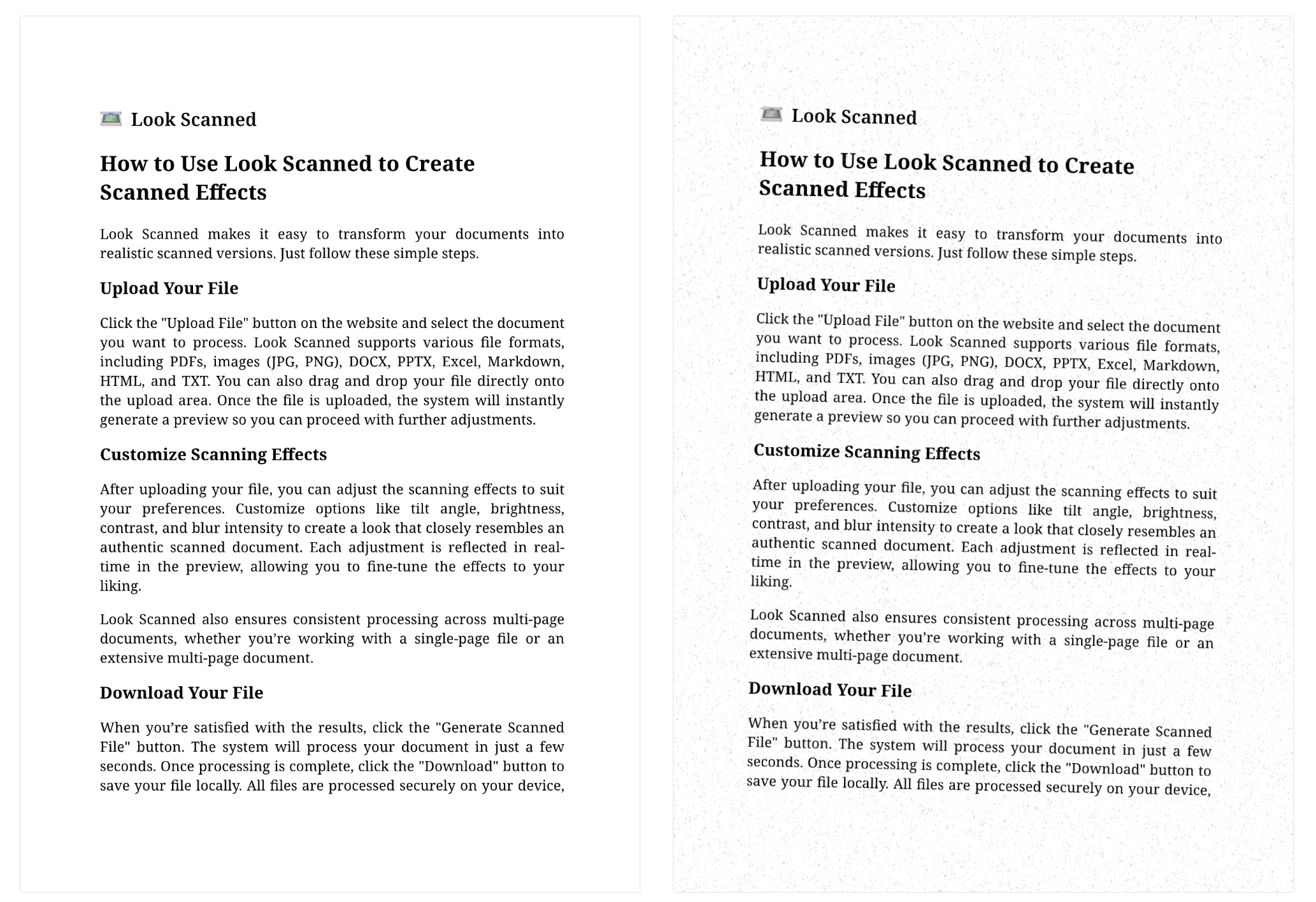
Mengunduh File yang Sudah Diproses
Setelah puas dengan hasilnya, klik tombol unduh untuk menyimpan dokumen yang telah diubah.
Tips Mendapatkan Hasil Terbaik
- Efek Secukupnya: Hindari penggunaan blur atau tekstur berlebihan agar dokumen tetap terlihat meyakinkan
- Kemiringan Wajar: Cukup berikan sedikit kemiringan untuk menciptakan kesan scan yang alami
Kesimpulan
Berkat aplikasi seperti Look Scanned, membuat dokumen terlihat seperti hasil pemindaian kini jauh lebih mudah. Apakah Anda sedang menyiapkan berkas resmi, berbagi kontrak, atau bereksperimen dengan desain, efek scan profesional bisa dibuat hanya dengan beberapa klik sederhana.